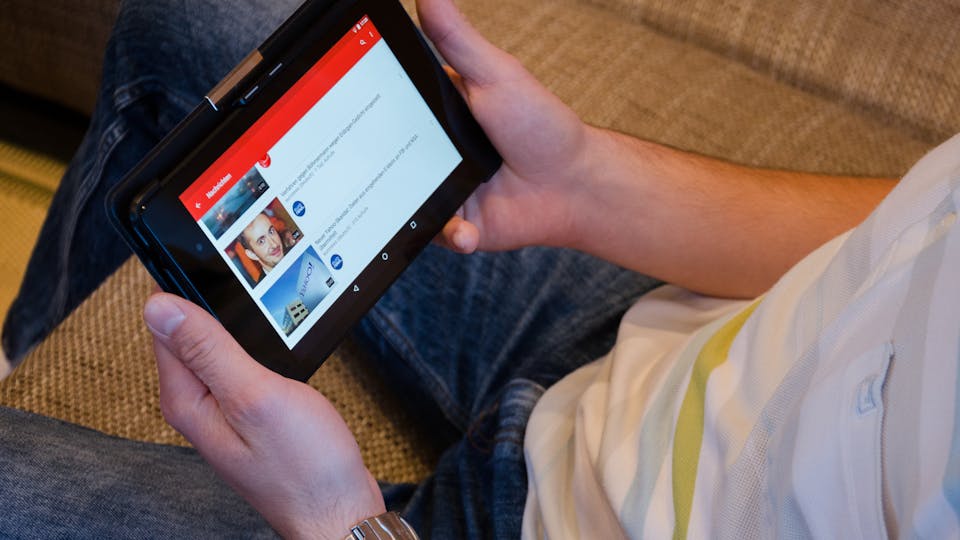Lösungen für YouTube Audiowiedergabeprobleme: Neustart als schnelle Hilfe.
Haben Sie schon einmal versucht, Ihr Lieblingsvideo auf YouTube anzuschauen, nur um festzustellen, dass der Ton nicht funktioniert? Dies kann eine frustrierende Erfahrung sein, besonders wenn Sie nicht sofort eine Lösung parat haben. Glücklicherweise gibt es eine einfache und oft effektive Lösung: den Neustart Ihres Computers. In diesem Beitrag erläutern wir, warum ein einfacher Neustart oft das Problem lösen kann und welche weiteren Schritte Sie unternehmen können, um Audioprobleme bei der YouTube-Wiedergabe zu beheben.
Warum ein Neustart bei Audioproblemen auf YouTube hilft
Ein Neustart des Computers kann viele temporäre Probleme beheben, einschließlich Audioprobleme bei der YouTube-Wiedergabe. Beim Neustart werden alle laufenden Prozesse und Anwendungen geschlossen und wieder frisch gestartet. Dies kann dazu beitragen, Konflikte zwischen verschiedenen Softwarekomponenten zu lösen, die möglicherweise die Audiowiedergabe beeinträchtigen. Ein Neustart hilft auch, den Arbeitsspeicher zu leeren und kann somit Leistungsprobleme beheben, die zu Audioproblemen führen könnten.
Schritte vor dem Neustart
Bevor Sie Ihren Computer neu starten, gibt es einige schnelle Überprüfungen, die Sie durchführen können, um sicherzustellen, dass das Problem nicht durch eine einfachere Lösung behoben werden kann. Überprüfen Sie zunächst, ob das Problem bei allen Videos auf YouTube oder nur bei einem bestimmten Video auftritt. Wenn es nur bei einem Video auftritt, liegt das Problem möglicherweise beim Video selbst und nicht bei Ihrem System.
Stellen Sie außerdem sicher, dass der Ton Ihres Computers eingeschaltet und nicht auf stumm geschaltet ist. Überprüfen Sie die Lautstärkeregelung sowohl auf Ihrem Computer als auch im YouTube-Video-Player. Ein weiterer Schritt ist die Überprüfung anderer Browser-Tabs oder Programme, die Audio wiedergeben könnten, und stellen Sie sicher, dass diese nicht die Ursache für den Konflikt sind.
Weitere Schritte nach dem Neustart
Wenn der Neustart des Computers das Audioproblem auf YouTube nicht behebt, gibt es weitere Schritte, die Sie unternehmen können. Überprüfen Sie zunächst, ob Ihr Browser auf dem neuesten Stand ist. Ein veralteter Browser kann zu Kompatibilitätsproblemen mit der neuesten Version der YouTube-Website führen. Aktualisieren Sie Ihren Browser und versuchen Sie es erneut.
Ein weiterer Schritt ist die Überprüfung Ihrer Audioeinstellungen und Treiber. Stellen Sie sicher, dass Ihr Audiogerät korrekt konfiguriert ist und dass die Treiber auf dem neuesten Stand sind. Veraltete oder beschädigte Audiotreiber können zu Problemen mit der Audiowiedergabe führen.
Wenn diese Schritte das Problem nicht lösen, versuchen Sie, YouTube in einem anderen Browser zu verwenden. Dies kann helfen festzustellen, ob das Problem browser-spezifisch ist. Manchmal können Browser-Erweiterungen oder Add-ons auch Konflikte verursachen. Versuchen Sie, Erweiterungen zu deaktivieren, um zu sehen, ob dies das Problem löst.
Fazit
Audioprobleme bei der YouTube-Wiedergabe können ärgerlich sein, aber oft lässt sich das Problem durch einen einfachen Neustart des Computers schnell beheben. Wenn dies nicht funktioniert, überprüfen Sie Ihre Browser- und Audioeinstellungen, aktualisieren Sie Ihre Treiber und versuchen Sie es mit einem anderen Browser. Durch die Befolgung dieser Schritte können Sie die meisten Audioprobleme auf YouTube effektiv beheben und wieder zu einer störungsfreien Videowiedergabe zurückkehren.